今年の初めに、CydiaストアReminders +という名前のかなりの微調整が行われました。リマインダーが必要です。また、リマインダーをロック画面に配置することで、リマインダーが常にあなたの最前線にいることを確認します。これは確かに非常に役立ちますが、iOSは通知センター内にすでにリマインダーが並んでいると主張するかもしれません。結局、リストを表示したい場合は、単にNCを起動するか、リマインダーアプリ自体に移動できます。そうは言っても、ユーザーは気分を落ち着かせたいと思っており、期限が来るまで設定タスクについてはまったく考えたくないため、リマインダーが設定されます。ただし、タスクが非常に重要な場合は、携帯電話で常にそのことを気にする必要があります。これはまさに リマインドミー します。 この調整により、リマインダーを設定し、iPhoneのロックが解除されるたびにアラートとして表示します。アラートは手動で解除する必要があるため、毎回アラートを読むことができます。

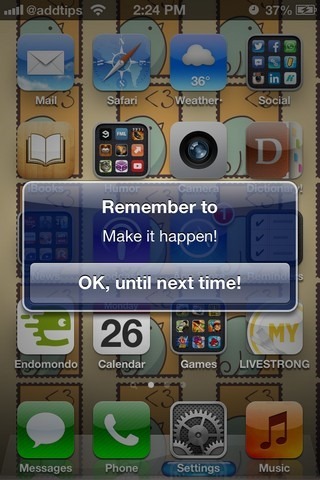
によってアラートとして表示されるリマインダー調整は、ストック設定アプリに追加するメニューから構成する必要があります。そこには2つのオプションがあります。最初のものは、非常に予想通り、リマインダーを無効または有効にすることができます。変更を適用するためにスプリングは必要ありません。つまり、設定したタスクを完了した(またはイライラする)たびにアラートを簡単に消音できます。実際のリマインダーテキストは、「リマインダーを設定」というラベルのフィールドに記入する必要があります。アラートに含めることのできる文字数に制限はありませんが、リマインダーの感触が保持されるように、短くシンプルに保つことは見た目の良い選択です。
Remind Meが有効になり、設定が完了したら念のため、設定アプリを終了してデバイスをロックしてください。次回ロック解除されると、リマインダーテキストの下に「次回まで、OK!」というラベルの付いたボタンが付いた青いアラートが表示されます。アラートは、iPhoneをスプリングボードに対してロック解除するか、アプリの画面に直接ロックするかに関係なく表示されます。
Remind Meは非常に便利な調整ですが、ストックリマインダーアプリとの統合を獲得し、タスクリスト全体またはそこから選択的なリマインダーを循環させると、さらに良くなります。現在の状態で微調整を使用すると思われる方は、CydiaストアのBigBossリポジトリから無料でダウンロードできます。







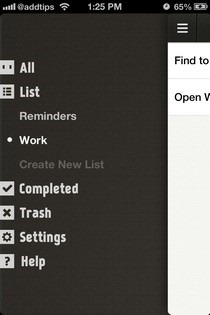





コメント